Werbung
So wie Sie durch Betrachten des physischen Desktops viel über eine Person erzählen können, können Sie auch eine ähnliche Menge an Informationen vom Windows-Desktop einer Person ableiten.
Wenn Sie in einer Welt voller virtueller Unordnung leben, ist es möglicherweise sinnvoll, sich an eine Desktop-Verwaltungs-App eines Drittanbieters zu wenden, um Hilfe zu erhalten. Am bekanntesten sind Zäune, aber es gibt auch viele andere Möglichkeiten.
Hier finden Sie die besten kostenlosen Alternativen zu Fences zum Verwalten und Organisieren Ihres Windows-Desktops.
1. Zäune

Warten Sie, wie können Stardocks Zäune eine Alternative zu Zäunen sein? Lass mich ausreden.
Heutzutage ist Fences eine kostenpflichtige App. Sie können eine kostenlose 30-Tage-Testversion nutzen. Danach müssen Sie 10 US-Dollar für die App bezahlen. Wenn Sie die vollständige App einschließlich Object Desktop möchten, kostet dies 50 US-Dollar.
Allerdings Zäune hat nicht war schon immer eine kostenpflichtige App. Als es sich zum ersten Mal einen Namen machte, war die App kostenlos.
Und die guten Nachrichten? Sie können diese alte, kostenlose Version von Fences weiterhin herunterladen. Sicher, es hat nicht so viele Schnickschnack wie die neuesten Veröffentlichungen, aber es funktioniert immer noch gut.
Herunterladen:Zäune v1.01 (Kostenlos)
2. Nimi Orte
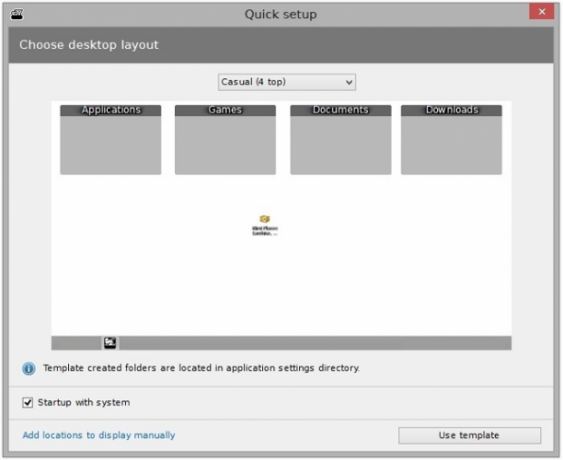
Nimi Places ist eine Desktop-Organizer-Software, mit der Benutzer ihren Desktop in anpassbaren Containern organisieren können. Jeder Container kann Dateien und Ordner von mehreren Speicherorten enthalten, und jede Datei oder jeder Ordner kann als Symbol oder Miniaturbild angezeigt werden.
Aus organisatorischer Sicht können Sie farbige Beschriftungen hinzufügen und Regeln für Container erstellen, damit bestimmte Aktionen zu vordefinierten Zeiten ausgeführt werden. Jeder Container kann ein individuelles Thema verwenden, und Sie können in jedem Container Symbole unterschiedlicher Größe verwenden, um die Bildschirmdarstellung zu erleichtern. Die Container verfügen außerdem über eine integrierte Medienvorschau.
Die Thumbnails sind auch einen genaueren Blick wert. Nimi Places kann nicht nur Miniaturansichten von Bildern und Videos erstellen, sondern auch funktionieren mit Photoshop-Dateien, Webseitenverknüpfungen, Ordnerverzeichnissen und einer Reihe von Produktivitätsmöglichkeiten Dateien.
Herunterladen:Nimi Orte (Kostenlos)
3. XLaunchpad
Wenn Sie ein Apple-Benutzer sind, sind Sie mit Launchpad unter macOS vertraut. Ja, du kannst Passen Sie das Startmenü in Windows 10 an Es ist sehr praktisch und spart Zeit, wenn alle installierten Apps mit einem einzigen Klick übersichtlich angezeigt werden.
Wenn Sie der Typ sind, der Hunderte von App-Verknüpfungen auf Ihrem Desktop hat, probieren Sie XLaunchpad aus. Es bringt das Mac Launchpad-Erlebnis auf Windows. Nach der Installation wird auf Ihrem Desktop ein Raketensymbol angezeigt. Klicken Sie auf das Symbol, um alle Ihre Apps anzuzeigen. Sie können endlich alle diese App-Verknüpfungen von Ihrem Desktop löschen.
Herunterladen:XLaunchpad (Kostenlos)
4. SideSlide
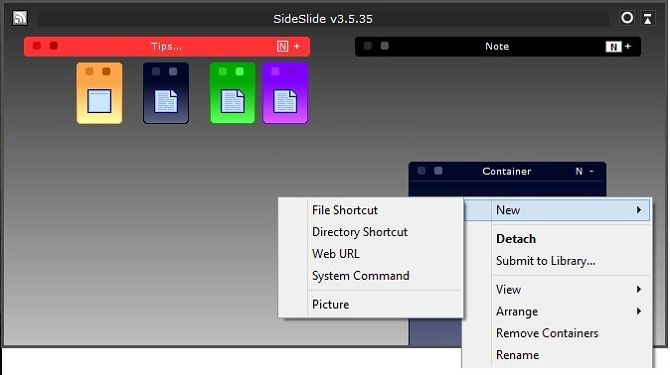
Personen, die Fences for Windows verwendet haben, werden SideSlide mögen. Es ist das Windows-Äquivalent dazu, alle Unordnung auf Ihrem physischen Desktop in Ihre Büroschubladen zu schieben. Aus den Augen, aus dem Kopf, richtig?
Das Programm dreht sich um a Arbeitsplatz. Im Arbeitsbereich können Sie Container, Verknüpfungen, Befehle, URLs, RSS-Newsfeeds, Bilder, Erinnerungen, Notizen und vieles mehr hinzufügen.
Der gesamte Inhalt Ihres Arbeitsbereichs ist mit nur einem Klick verfügbar. Docken Sie die App einfach an der Seite des Bildschirms an und sie bleibt außer Sicht, wenn sie nicht verwendet wird. Bewegen Sie die Maus über das Dock und es wird sofort erweitert.
Die Anpassung hat für SideShare Priorität. Mit ein wenig Optimierung können Sie die App genau so zum Laufen bringen, wie Sie es möchten. Schauen Sie sich das Video oben an, um zu sehen, wozu es in der Lage ist.
Herunterladen:SideSlide (Kostenlos)
5. ViPad

Ein anderer Computer-Desktop-Organizer für Windows 10, ViPad, verfolgt ebenfalls einen containergestützten Ansatz für die Organisation Ihres Desktops. Es wird jedoch nur ein einziger Container verwendet, mit Registerkarten oben im Fenster des Containers, mit denen Sie zwischen den verschiedenen Inhaltsgruppen wechseln können.
Registerkarten können Apps und Dokumente, Weblinks, Kontakte in sozialen Medien und sogar Musik enthalten. Die Registerkarten sind vollständig durchsuchbar (beginnen Sie einfach mit der Eingabe, um mit der Suche zu beginnen) und können per Drag & Drop an Ihre Bedürfnisse angepasst werden.
Das Beste ist, dass Sie Ihre Registerkarten mithilfe von anpassen können Herunterladen von kostenlosen Windows 10-Symbolen 7 Icon Packs für Windows 10 für jeden GeschmackBenutzerdefinierte Symbolpakete verleihen Ihrem Windows 10-System ein einzigartiges Gefühl. Sie können aus Hunderten von Stilen auswählen. Wir haben einige schöne und ungewöhnliche Icon-Packs ausgewählt, um Windows anzupassen. Welches machst du ... Weiterlesen von der ViPad-Website.
Herunterladen:ViPad (Kostenlos)
6. TAGO Zäune

TAGO Fences ist die leichteste App auf dieser Liste. Wenn Sie nur ein paar Kernfunktionen ohne alle zusätzlichen Extras wünschen, die Sie wahrscheinlich nie verwenden werden, probieren Sie es aus.
Es ist wohl auch die zaunartigste Erfahrung, da die oben genannten Nimi-Orte auf dem zweiten Platz liegen.
Mit der App können Sie mehrere Verknüpfungen und Apps in jedem Zaun speichern. Außerdem verfügt sie über eine Bildlaufleiste, falls die Liste der Symbole für den Container zu groß wird.
Für jeden Container können Sie die Hintergrund- und Kachelfarben ändern, einzelne Symbole ein- oder ausblenden und Ihren Inhalt in die gewünschte Reihenfolge ziehen und dort ablegen.
Herunterladen:TAGO Zäune (Kostenlos)
7. Virtuelle Desktops

Wir wissen, dass einige von Ihnen versuchen, Apps von Drittanbietern nach Möglichkeit zu vermeiden. Daher schließen wir mit dem Muttersprachler Windows 10 Virtual Desktops-Funktion 3 Tipps für den virtuellen Desktop, die Sie in Windows 10 kennen müssenHier sind drei nützliche Tricks, die Sie bei der Verwendung von virtuellen Windows 10-Desktops beachten sollten. Weiterlesen .
Windows 10 ist das erste Mal, dass mehrere virtuelle Desktops zu einem Mainstream-Feature werden. Bei richtiger Anwendung können sie die Unordnung auf Ihrem Desktop massiv reduzieren. Wenn Ihr Desktop beispielsweise aus Steam-Verknüpfungen, College-Aufgaben und neuen Memes besteht, die Sie auf Reddit gefunden haben, geben Sie jeder Kategorie einen eigenen Desktop-Bereich.
Um einen neuen Desktop zu erstellen, klicken Sie auf Aufgabenansicht Symbol in der Taskleiste oder drücken Sie Windows + Tab. Klicken Sie im neuen Fenster auf + Neuer Desktop in der oberen linken Ecke. Drücken Sie, um zwischen den Desktops zu wechseln Windows + Strg + Pfeil nach links (oder Rechter Pfeil) und drücken Sie, um einen Desktop zu schließen Windows + Strg + F4.
Die beste Alternative zu Zäunen für Windows 10
Wie bereits weiter oben in diesem Artikel erwähnt, ist Windows 10 möglicherweise auf dem Weg, all diese Apps überflüssig zu machen. Sie können jetzt das Startmenü verwenden, um Verknüpfungen und Apps in erweiterbaren Ordnern zu gruppieren (ziehen Sie einfach ein Symbol über ein anderes, um zu beginnen). Wenn Sie das Startmenü mit virtuellen Desktops koppeln, können Sie argumentieren, dass Apps wie Fences das Ende ihres Lebenszyklus erreichen.
Wenn Sie auf der Suche nach Zäunen sind, empfehlen wir TAGO oder Nimi.
Wenn Sie mehr darüber erfahren möchten, wie Sie unter Windows organisiert bleiben, lesen Sie in unseren Artikeln nach, ob Sie sollten Windows Mail oder Outlook verwenden Mail vs. Outlook: Welche E-Mail-App passt unter Windows 10 zu Ihnen?Microsoft bietet unter Windows 10 zwei E-Mail-Clients an: Mail und Outlook. Was sind die Unterschiede und welche sollten Sie wählen? Weiterlesen und wie man schnell eine Datei aus Microsoft Explorer freigibt 4 Möglichkeiten zum schnellen Freigeben einer Datei über den Windows ExplorerEs gibt viele Möglichkeiten, Dateien und Ordner für andere Personen freizugeben. Haben Sie Windows Explorer als Dateifreigabe-Tool betrachtet? Weiterlesen .
Dan ist ein britischer Expat, der in Mexiko lebt. Er ist der Managing Editor für MUOs Schwestersite Blocks Decoded. Zu verschiedenen Zeiten war er Social Editor, Creative Editor und Finance Editor für MUO. Sie finden ihn jedes Jahr auf der CES in Las Vegas auf der Ausstellungsfläche (PR-Leute, erreichen Sie!), Und er macht viele Websites hinter den Kulissen…